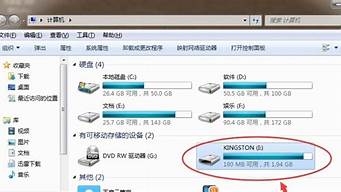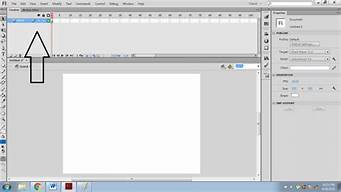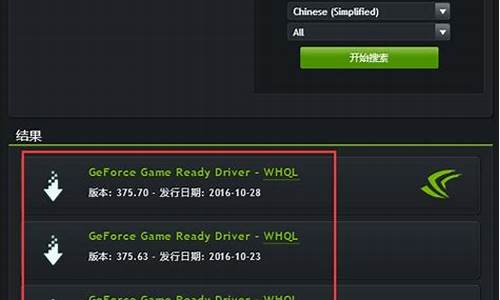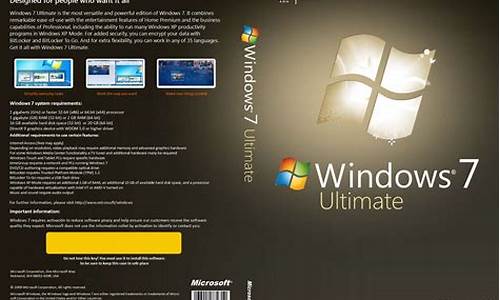您现在的位置是: 首页 > u盘信息 u盘信息
dos 启动盘_超级dos启动盘
tamoadmin 2024-09-15 人已围观
简介1.如何制作DOS 启动盘2.怎样制作一张进入纯DOS的启动盘?3.如何制作MS——DOS启动盘4.怎么做DOS启动盘?步骤哦?在寸就是我们一般看到的普通软件具体点的应该为3.5英寸的早期的还有5.25英寸的想要做DOS启动盘很简单把软盘放到软驱中,在我的电脑A盘上点右键,有一个格式化,还有一个创建启动盘点上去就可以了另一种就是在DOS下用FORMAT A:/S/Q回车就可以了如何制作DOS 启动
1.如何制作DOS 启动盘
2.怎样制作一张进入纯DOS的启动盘?
3.如何制作MS——DOS启动盘
4.怎么做DOS启动盘?步骤哦?

在寸就是我们一般看到的普通软件
具体点的应该为3.5英寸的
早期的还有5.25英寸的
想要做DOS启动盘很简单
把软盘放到软驱中,在我的电脑A盘上点右键,有一个格式化,还有一个创建启动盘点上去就可以了
另一种就是在DOS下用FORMAT A:/S/Q回车就可以了
如何制作DOS 启动盘
MS乃微软简称也。 DOS=Disk Operating System即磁盘操作系统,早期的磁盘是指软盘,现在泛指硬盘。MS-DOS就是微软早期开发的基于软盘的操作系统。即Windows的前身。MS-DOS启动盘,就是将启动DOS所必须要的几个文件放在一起做成一张盘。可以是光盘也可以是软盘,亦可以将U盘做成启动盘。明说了是启动盘了,那它的最大也是最主要的作用就是在系统启动引导失败时起修复作用,当然随着时代变迁,技术的发展,现在的MS-DOS启动盘已经不再是单纯为修复引导失败的系统服务了,也可以添加其它的功能应用,例如杀毒、检查磁盘是否损坏、分区等。这些普通U盘可没这个功能。
怎样制作一张进入纯DOS的启动盘?
一、软盘版的DOS启动盘
适用对象:有1.44MB 3.5in软驱的朋友
A、支持himem和emm386的内存管理,可以突破dos的640K常规内存的
限制。
B、可驱动各种常见类型的光驱(CDROM、DVD-ROM)。
C、支持smartdrv磁盘缓冲加速,大大加快DOS下磁盘读写的速度,尤
其是在DOS下安装系统的时候或GHOST镜像文件,它会为你节省很多时间。
D、可识别U盘,自动为其分配盘符。
E、自动加载鼠标驱动。
下载地址:
://nnmm.arongsoft/dos/dosbootV1104.exe
://nnmm.arongsoft.net/dos/dosbootV1104.exe
制作和使用步骤:
1、下载后把一张软盘插入软驱,运行该程序,它会自动做出一张具有
上述功能的DOS启动盘。
2、将该软盘插入软驱,重启电脑,在系统自检的界面上按Del键进入BIOS设置(如果是特殊BIOS,请参考主板手册后确定按哪个键进入BIOS),进入BIOS FEATURES SETUP中,将Boot Sequence(启动顺序)设定为A盘第一,设定的方法是在该项上按PageUP或PageDown键
来转换选项。设定好后按ESC一下,退回BIOS主界面,选择Se and
Exit(保存并退出BIOS设置,直接按F10也可以,但不是所有的BIOS都
支持)回车确认退出BIOS设置。
3、系统重启后会自动从软驱引导DOS系统,引导菜单有3个选项,
boot dos with cdrom是驱动光驱,
boot dos with cdrom+usb是驱动光驱和U盘,
boot dos only只启动dos,并加载内存管理和smartdrv高速缓存。
用↑↓键选择你需要的启动方式,回车确定。这里需要特别说明的是,如果你选择了boot dos with cdrom+usb项,在启动过程中会在扫描usb
设备的时候停顿比较久(1-2分钟不等),大家不要以为死机,请耐心
等待一下。
4、启动成功后,会显示DOS LOADING SUCCESUL的字样并处于A:\>的提示符下,至此DOS系统启动完毕,你现在就可以做你该做的事情了。
注意事项:用质量好的软盘来做启动盘,保持软驱工作正常。
__________________________________________________
二、光盘版的DOS启动盘
适用对象:没有软驱但有光驱(刻录机)的朋友(有软驱,但不喜欢软驱
的朋友)
A、支持himem和emm386的内存管理,可以突破dos的640K常规内存的
限制。
B、可驱动各种常见类型的光驱(CDROM、DVD-ROM)。
C、支持smartdrv磁盘缓冲加速,大大加快DOS下磁盘读写的速度,尤
其是在DOS下安装系统的时候或GHOST镜像文件,它会为你节省很多时间。
D、可识别U盘,自动为其分配盘符。
E、可选择是否支持NTFS分区。
F、自动加载鼠标驱动。
下载地址:
://nnmm.arongsoft/dos/dos-cdromboot-v1104.ima
://nnmm.arongsoft.net/dos/dos-cdromboot-v1104.ima
制作和使用步骤:
1、打开刻录软件nero,在选择刻录光盘类型里选择CDROM-启动型,
在《启动》项里选择《映像文件》,在《浏览》里选中刚刚下载的那个
ima文件,点《新建》后进入nero界面。
2、如果你只想拥有基本的dos功能,并且不需要对NTFS分区进行操作,请跳过本条,看第3条。如果你想拥有更强大的dos功能,请下载下面的压缩包:
://nnmm.arongsoft/dos/dosV1104.rar
://nnmm.arongsoft.net/dos/dosV1104.rar
这个压缩包里包含了以下内容:
DM955 dm万能版9.55,分区和修复硬盘的常用工具,执行文件:dm。
DOS 最常用的dos外部命令和一些dos工具,最大限度的扩展你的dos
功能。
HDFIX 江民的硬盘修复王,修复硬盘的利器,菜鸟慎用,执行文件:jmhdfix.exe。
GHOST 各个DOS版本的GHOST,请选择你需要的。
NDD2004 诺顿的磁盘医生2004的dos+win 的2合1版,用来修复硬盘的问题,dos下的执行文件:ndd.exe,windows下的执行文件:Ndd32.exe。
NTFS 可在dos下读写NTFS分区的工具,对运行dos版的杀毒软件和备份ntfs分区的数据都有实际用途,可执行文件:ntfspro.exe。
PQ805 最新的pqmagic的8.05版,dos下分区的利器,支持200G以上的大硬盘,可执行文件:pqmagic.exe。
UCDOS ucdos98袖珍特别版,内含CCED5.18和WPS2.0,自带拼音和五
笔输入法,Alt+F2启动拼音输入法,Alt+F5启动五笔输入法,右Shift键
是中英文输入法切换键,启动ucdos:u.bat,启动cced:cced.exe,启动wps:wps。
此压缩包下载后解压缩到硬盘上,在nero中把它们加入到刻录的内容中,制作成启动光盘后,dos下转到光盘盘符,进入相应目录执行相应的程序即可。
3、开始刻录光盘,结束后你就有了一张可以启动系统的dos光盘了。
4、将该光盘放入光驱,重启电脑,在系统自检的界面上按Del键进入BIOS设置(如果是特殊BIOS,请参考主板手册后确定按哪个键进入BIOS),进入BIOS FEATURES SETUP中,将Boot Sequence(启动顺序)设定为CDROM第一,设定的方法是在该项上按PageUP或PageDown键来转换选项。设定好后按ESC一下,退回BIOS主界面,选择Se and Exit(保存并退出BIOS设置,直接按F10也可以,但不是所有的BIOS都支持)回车确认退出BIOS设置。
3、系统重启后会自动从光驱引导DOS系统,引导菜单有3个选项,
boot dos with cdrom是驱动光驱,
boot dos with cdrom+usb是驱动光驱和U盘,
boot dos only只启动dos,并加载内存管理和smartdrv高速缓存。
用↑↓键选择你需要的启动方式,回车确定。这里需要特别说明的是,如果你选择了boot dos with cdrom+usb项,在启动过程中会在扫描usb设备的时候停顿比较久(1-2分钟不等),大家不要以为死机,请耐心等待一下。
4、启动成功后,会显示DOS LOADING SUCCESUL的字样并处于A:\>的提示符下,至此DOS系统启动完毕,你现在就可以做你该做的事情了。
注意事项:推荐用CDRW盘制作启动盘,将来版本更新可以随时替换,你也可以把你常用的一些dos工具刻录到本光盘中,方便使用。
____________________________________________________
三、U盘版的DOS启动盘
适用对象:没有软驱有U盘的朋友(嫌光盘麻烦的朋友)
A、支持himem和emm386的内存管理,可以突破dos的640K常规内存的限制。
B、可驱动各种常见类型的光驱(CDROM、DVD-ROM)。
C、支持smartdrv磁盘缓冲加速,大大加快DOS下磁盘读写的速度,尤
其是在DOS下安装系统的时候或GHOST镜像文件,它会为你节省很多
时间。
D、可识别U盘,自动为其分配盘符。
E、可选择是否支持NTFS分区。
F、自动加载鼠标驱动。
1、下载下面这个启动U盘制作工具:
://nnmm.arongsoft/dos/usboot.rar
://nnmm.arongsoft.net/dos/usboot.rar
下载后,用它可以把你的U盘制作成DOS启动型,注意选择《工作模式》时,一定要选择HDD模式,按照工具的提示即可制作成功。
2、下载下面这个rar压缩包,把里面的文件释放到U盘的根目录下,注意是根目录!如果你不需要支持NTFS分区和其他的DOS工具,请跳过第三步,直接看第四步。
下载地址:
://nnmm.arongsoft/dos/dos-usboot-v1104.rar
://nnmm.arongsoft.net/dos/dos-usboot-v1104.rar
3、下载下面的压缩包,把它们释放到U盘上:
://nnmm.arongsoft/dos/dosV1104.rar
://nnmm.arongsoft.net/dos/dosV1104.rar
这个压缩包里包含了以下内容:
DM955 dm万能版9.55,分区和修复硬盘的常用工具,执行文件:dm。
DOS 最常用的dos外部命令和一些dos工具,最大限度的扩展你的dos功能。
HDFIX 江民的硬盘修复王,修复硬盘的利器,菜鸟慎用,执行文件:jmhdfix.exe。
GHOST 各个DOS版本的GHOST,请选择你需要的。
NDD2004 诺顿的磁盘医生2004的dos+win 的2合1版,用来修复硬盘的问题,dos下的执行文件:ndd.exe,windows下的执行文件:Ndd32.exe。
NTFS 可在dos下读写NTFS分区的工具,对运行dos版的杀毒软件和备份ntfs分区的数据都有实际用途,可执行文件:ntfspro.exe。
PQ805 最新的pqmagic的8.05版,dos下分区的利器,支持200G以上的大硬盘,可执行文件:pqmagic.exe。
UCDOS ucdos98袖珍特别版,内含CCED5.18和WPS2.0,自带拼音和五笔输入法,Alt+F2启动拼音输入法,Alt+F5启动五笔输入法,右Shift键是中英文输入法切换键,启动ucdos:u.bat,启动cced:cced.exe,启
动wps:wps。
dos下转到U盘盘符,进入相应目录执行相应的程序即可。
4、至此,你已经拥有了一个可以启动dos系统的U盘了。
5、将U盘插入USB口(最好将其他的USB设备暂时拔掉),重启电脑,在系统自检的界面上按Del键进入BIOS设置(如果是特殊BIOS,请参考主板手册后确定按哪个键进入BIOS),进入BIOS FEATURES SETUP中,将Boot Sequence(启动顺序)设定为USB-HDD第一,设定的方法是在该项上按PageUP或PageDown键来转换选项。设定好后按ESC一下,退回BIOS主界面,选择Se and Exit(保存并退出BIOS设置,直接按F10也可以,但不是所有的BIOS都支持)回车确认退出BIOS设置。
6、系统重启后会自动从U盘引导DOS系统,引导菜单有3个选项:
boot dos with cdrom是驱动光驱,
boot dos with cdrom+usb是驱动光驱和U盘,
boot dos only只启动dos,并加载内存管理和smartdrv高速缓存。
用↑↓键选择你需要的启动方式,回车确定。这里需要特别说明的是,如果你选择了boot dos with cdrom+usb项,在启动过程中会在扫描usb
设备的时候停顿比较久(1-2分钟不等),大家不要以为死机,请耐心等待一下。
7、启动成功后,会显示DOS LOADING SUCCESUL的字样并处于
A:\>的提示符下,至此DOS系统启动完毕,你现在就可以做你该做的事情了。
注意事项:制作启动盘之前请备份好U盘上原有的数据,最好能完全格式化一遍U盘
__________________________________________________
四、硬盘版的DOS启动
适合对象:没有软驱、U盘、刻录机、光驱的朋友(喜欢追求速度感的朋友)
方法一:在新装系统(2K/XP/2003)之前,如果你的C盘是FAT32格式,那么你可以用dos启动盘启动系统后执行 sys c:命令,向C盘传递dos的系统文件,再安装2K/XP/2003(注意安装时不要改变C盘的分区格式),windows安装完毕后,再开机就会出现两个启动选项,让你选项是启动2K/XP/2003还是启动Microsoft Windows(即dos),↑↓键选择,回车确认。
方法二:如果你已经安装了2K/XP/2003,或者系统盘是NTFS格式,但又想再安装dos,虽然可以通过修改一些系统文件来实现,但比较麻烦,在此推荐下面这个简单的方法:
A、支持himem和emm386的内存管理,可以突破dos的640K常规内存的限制。
B、可驱动各种常见类型的光驱(CDROM、DVD-ROM)。
C、支持smartdrv磁盘缓冲加速,大大加快DOS下磁盘读写的速度,尤其是在DOS下安装系统的时候或GHOST镜像文件,它会为你节省很多时间。
D、可识别U盘,自动为其分配盘符。
E、可选择是否支持NTFS分区。
F、自动加载鼠标驱动。
1、下载下面这个工具VFloopy的压缩包,解压缩到硬盘上,运行其中的VFloopy.exe,在《映像文件》栏上选择压缩包附带的那个NTFS.IMG,其他的一般不需要改动,直接点击《应用》按钮,确定,然后软件会要求你重启系统。
://nnmm.arongsoft/dos/VFloopy-ntfs-v1104.rar
://nnmm.arongsoft.net/dos/VFloopy-ntfs-v1104.rar
2、系统重启后,在进入2K/XP/2003之前,引导菜单会多出一项《由虚拟启动软盘启动》,这个就是启动到DOS的选项了,选中它,回车就可以进入dos菜单,dos菜单的含意如下:
Boot DOS with CDROM 驱动光驱
Boot DOS with CDROM+USB. 驱动光驱和U盘
Boot DOS with CDROM+NTFS.驱动光驱和支持NTFS分区
Boot DOS ONLY 只启动dos,并加载内存管理和smartdrv高速缓存。
用↑↓键选择你需要的启动方式,回车确定。这里需要特别说明的是,如果你选择了boot dos with cdrom+usb项,在启动过程中会在扫描usb设备的时候停顿比较久(1-2分钟不等),大家不要以为死机,请耐心等待一下。
选择Boot DOS with CDROM+NTFS后,会自动加载NTFS读写工具,这样在dos下也可以对NTFS分区进行操作了,这一点对特殊用户非常有意义。
3、至此硬盘版的DOS启动已经制作成功,只要你不重装系统或格式化系统盘,这个DOS引导菜单就会一直存在。
注意事项:不要随意用sys命令向系统盘传递系统,这样会破坏系统的引导信息。
制作Linux USB 启动盘:
获得root权限:
sudo -s 输入root的密码用ext2文件系统格式化软盘:
mke2fs /dev/sda (设U盘的设备名为sda)加载软盘,拷贝GRUB启动所需的文件:
mount /dev/sda /media/floppy
mkdir /media/floppy/boot/grub
cd /boot/grub
cp stage1 stage2 /media/floppy/boot/grub
如果你想让你所做的软盘可以启动已经在你机器上安装好的操作系统, 你需要拷贝/boot/grub/menu.lst和/boot/grub/device.map两个文件到你软盘的相应目录。
卸载 (umount /dev/sda),
因为我的grub不支持sda设备,只好骗它一下: ln -s /dev/sda /dev/fd0 (将软驱指向U盘)
然后通过输入grub以交互模式启动GRUB。你将会看到GRUB的命令行提示(grub>),然后你需要输入以下命令:
root (fd0) setup (fd0) quit到这一步,你已经有了一张启动软盘了。如果你加入上面提到的两个特定文件,当你用这张软盘启动机器时,你将会看到一个标准的GRUB界面。
如何制作MS——DOS启动盘
如何制作启动光盘?
首先当然要有刻录光驱,目前刻录光驱已经不贵。下面以用Nero-Burning Rom这个刻录软件为例,将刻录启动光盘的过程介绍给大家。
一、安装刻录软件
Nero-Burning Rom是一个德国公司出品的光盘刻录程序,支持中文长文件名刻录,也支持IDE接口的光盘刻录机,可刻录多种类型的光盘片,是一个相当不错的光盘刻录程序。Nero-Burning Rom的安装非常简单,一路按“Next”键即可。Nero-Burning Rom有一个汉化包,解压后将Nerochs.nls 及 Nerochs.txt 两个文件复制到\ahead\Nero的安装目录下,将解压后的Cchinese.nls 复制到\ahead\CoverEditor目录下,然后执行Nero,关闭所有Nero打开的窗口,在File菜单的Preferences-Language选项中选择中文语系就行了。
二、刻录启动盘
1.在WIN98系统中做一张启动盘后,并确认可以引导系统。根据软盘容量,增加一些必备的程序(如Format等)。
2.将启动软盘放入软驱,将CD-R盘片放入刻录机,运行Nero,经过一番检查后,出现第一个画面。在左边窗口中选择CD-ROM(开机型)。在右边开机型标签中选择“可开机的逻辑磁盘(必须适合于光盘)”,在下拉菜单中选择“A:\ 2MB”。选中下面的“启动专业设定功能”项,在模拟的种类中选择“模拟1.44MB软盘”,其余的使用缺省值就行了。然后按“添加”按钮,进行下一步的操作。
3.在第二个画面中,可以将文件浏览窗口中所要刻录的文件拖放至ISO窗口中。在窗口的最下面显示了所要刻文件的容量。在这一步中,记住要将尽量多的文件拖放至ISO窗口中,因为当这张盘刻完后,就不能再向光盘中添加内容了。要刻录的文件拖放完毕后,在文件菜单中选择“写录光盘”,进入下一步。
4.在第三个画面中,可以进行一些设置,如刻录速度、光盘标签等。完毕后,按“复制光盘”按钮。
5.在第四个画面中可以看出此时系统正在将启动盘和将要刻录的内容进行分析和处理,以便写入光盘。然后就开始了模拟刻录。
6.模拟刻录完成后,就开始向CD-ROM盘片中刻录ISO窗口中的文件了。光盘刻录完成后会点“确定”,你取出光盘。
经过以上步骤后,一张启动光盘就成了。
怎么做DOS启动盘?步骤哦?
一、
在直接dos或者进入win98虚拟dos下启动计算机,插入软盘,命令如下:
\format a:
\sys a:
就可以了
第二种方法
这和在Windows 95下制作启动盘一样,准备一张空白的软盘,插入软驱。打开“开始”菜单中的“设置”下的“控制面板”。双击“添加/删除程序”。
打开“启动盘”卡片。单击“创建启动盘”。提示我们插入软盘,单击“确定”。开始向软盘复制文件了。现在就做好了。
98中单击“开始→控制面板→添加/删除程序”,然后在出现的窗口中选择“启动盘”选项卡,在软驱中插入软盘,回车,就好了。
如果是XP 系统可以去网站下载后复制到磁盘,下载地址:://nnmm.arongsoft/dos/dosbootV1127.exe
://nnmm.arongsoft.net/dos/dosbootV1127.exe
使用步骤如下:1、下载后把一张软盘插入软驱,运行该程序,它会自动做出一张具有上述功能的DOS启动盘。
2、将该软盘插入软驱,重启电脑,在系统自检的界面上按Del键进入BIOS设置(如果是特殊BIOS,请参考主板手册后确定按哪个键进入BIOS),进入BIOS FEATURES SETUP中,将Boot Sequence(启动顺序)设定为A盘第一,设定的方法是在该项上按PageUP或PageDown键来转换选项。设定好后按ESC一下,退回BIOS主界面,选择Se and Exit(保存并退出BIOS设置,直接按F10也可以,但不是所有的BIOS都支持)回车确认退出BIOS设置。
3、系统重启后会自动从软驱引导DOS系统,引导菜单有3个选项,
Boot DOS with CDROM. 驱动光驱
Boot DOS with CDROM+USB. 驱动光驱和U盘
Boot DOS ONLY (With HIMEM+EMM386). 只加载内存管理
Boot DOS ONLY (No Any Driver). 不加载任何驱动(鼠标驱动除外)
REBOOT YOUR PC. 重启你的PC
用↑↓键选择你需要的启动方式,回车确定。这里需要特别说明的是,如果你选择了boot dos with cdrom+usb项,在启动过程中会在扫描usb设备的时候停顿比较久(1-2分钟不等),大家不要以为死机,请耐心等待一下。
4、启动成功后,会显示DOS LOADING SUCCESUL的字样并处于A:\>的提示符下,至此DOS系统启动完毕,你现在就可以做你该做的事情了。
注意事项:用质量好的软盘来做启动盘,保持软驱工作正常。